VC++6.0是一款非常不错的C语言汇编软件,它是Microsoft公司推出的以C++语言为基础的开发Windows环境程序,面向对象的可视化集成编程系统。VC++6.0具有程序框架自动生产、灵活管理、代码编写的交互操作等特色,非常好用的电脑编程软件,其简洁、高效、灵活的特性令其具有独特魅力。有用到这款VC++6.0编程软件的用户快通过下面地址来获取吧!

VC++6.0中文版安装
1、如果提示“此程序存在已知的兼容性问题”无需管它,直接点击“运行程序”即可

2、提示输入产品ID,直接输入111-1111111,提示姓名和公司名称用户随意填写

3、安装出现的问题
有些朋友反应在安装后出现 "Error spawning error" 可以看看下面绿色软件找到的一些解决方案:
点击VC“TOOLS(工具)”—>“Option(选择)”—>“Directories(目录)”重新设置“Excutable Fils、Include Files、Library Files、Source Files”的路径。很多情况可能就一个盘符的不同(例如你的VC装在C,但是这些路径全部在D),改过来就OK了。
vc++6.0中文
安装主程序之后,直接点击安装包内的“简体中文补丁”即可变成完全中文
vc++6.0使用方法
1、打开VC++6.0中文版
2、按左上角菜单栏的“文件”-->“新建”
3、在左边的列表中选择“Win32 Console Application”,即win32控制台工程,控制台就类似windows中的cmd窗口,刚开始编程,选择创建这个工程就可以了。在右边输入工程名称,我在这里输入“FirstProgram”,位置选择一个存放该工程的文件夹,如果不放在默认的路径下,则点击右边的那个显示为“...”的按钮,然后自定义选择路径。
4、然后点击确定,在接下来出现的对话框中选择“一个空工程”,点击完成即可,在后续的出现的窗口中点击“确定”。
5、这个时候一个空工程就创建完成了,我们的源代码文件将包含在这个工程中。我们现在开始创建源代码文件,点击软件左上角的“文件”-->“新建”,然后出现刚才见到过的对话框,先选择上面标签中的“文件”,然后再选择下面列表中的“C++ Source File”,文件名输入hello.cpp,然后点击“确定”。
6、确定完后,右边的编辑区就会自动打开空白的hello.cpp文件,左边的工作区也可以看到整个工程的组织结构。
7、接下来我们写一个简单的程序,在屏幕上显示“hello world!”,最经典的程序
#include
using namespace std;
int main()
{
cout<<"hello world!\n";
return 0;
}
8、然后按编辑区上方的按钮进行编译、链接,然后执行
vc++6.0显示行号
1、在网上下载一个显示行号的插件VC6LineNumberAddin.dll
2、将VC6LineNumberAddin.dll文件放在VC6.0安装路径,例如:D:\Program Files\Microsoft Visual Studio\Common\MSDev98\AddIns;
3、下载的压缩文件中有一个注册表,点击VC6LineNumberAddin.reg进行注册,点击后会出现一个对话框,选择“是”就OK了;
4、打开VC6.0,选择【工具】——【定制】,进入“定制”对话框,选择【附加项和宏文件】,点击【浏览】,选择刚才的VC6LineNumberAddin.dll添加就可以了,注意,一定要勾选前面的复选框;
5、设置好后点击【关闭】,就会在编辑框左侧显示代码的行号了。

vc++6.0创建工程
1、打开vc6.0中文版后我们可以看到一个工作界面
2、点击左上角的“文件”,在下拉菜单中选择“新建
3、弹出的对话框中选择“工程”选项卡下的“win32 console application”,在右边的“工程名称”输入名称,下面的“位置”是该工程存放的路径,根据需要修改
4、输入完成后,点击确定,在弹出的窗口中选择完成
5、继续点击确定。选择“fileview”

6、点击工程名展开文件,选中“source files”

7、点击“文件”中的“新建”,在弹出的对话框中选择“文件”选项卡下面的“c++ source file”,在右边的“文件名”中输入你想输入的文件名

8、点击确定。编辑界面会出现你的“文件名.cpp”,中间空白区域就是可编辑的代码输入区域。
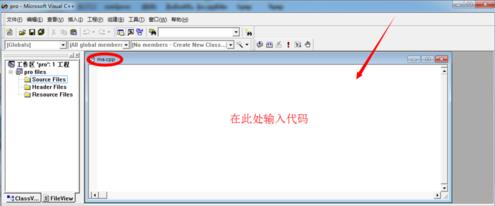
vc++6.0调试方法
1、打开你要调试代码的办公空间
2、按键盘快捷键F5进到调试方式
3、开启调试工具条,一般情况下如果你按F5键后会弹出提示框,要是没有弹出的话,右键菜单栏空白,会弹出来下面的图,选定调试,就容易出现调试工具条。
4、下面,在监视对话框中加入你需要监视数据变化的自变量
5、按F11逐句子的调试代码,假如某一句子是一函数公式,你不想让进到该函数公式时,F10逐全过程来查看,在代码的调试环节中,根据监视对话框查询变量类型的改变,进而明确代码是不是有什么问题。
6、若想要跳出来某一函数公式时,按键盘快捷键Shift+F11,或是直接点击调试工具条里的按键就能跳出来该函数公式了。
7、假如只希望调试某一部分代码得话,能设断点来调试,调试方式以上,只不过是在要调试的代码间用断点来分离。设定断点时,鼠标光标放到你需要设定断点的这行,按F9或点一下编译程序小型条上边的相近手状按键就可以。
VC++6.0中文版功能特色
1、vc++6.0汉化版是微软公司上线的开发工具,VisualStudio可用于建立Windows服务平台中的Windows应用程序和互联网应用程序,还可以用来建立互联网服务、智能产品应用程序和Office软件。VisualStudio是当前最流行Windows服务平台应用程序开发工具。
2、vc++6.0汉化版包括各种增强功能,比如可视化设计器(应用.NETFramework3.5加快开发设计)、对Web开发环境的大规模改善,及其可以加快开发设计与处理全部种类数据信息的表达增强功能。VisualStudio2008为开发者带来了全部有关的一种手段和架构适用,协助建立有吸引力的、让人印象深刻也支持AJAX的Web应用程序。
3、开发者可以利用这个丰富多样的手机客户端和服务端架构轻轻松松搭建客户至上的Web应用程序,这种应用程序能够集成化一切后面数据信息给予程序流程、在所有的现阶段电脑浏览器内运作并彻底浏览ASPNET应用程序服务与Microsoft平台。
以上便是KKX小编给大家分享介绍的VC++6.0中文版!


 VC++6.0中文版 41.6M
VC++6.0中文版 41.6M 360抢票王七代 v2021官方版44M
360抢票王七代 v2021官方版44M 360C盘搬家独立版 V1.1.4绿色版2.5M
360C盘搬家独立版 V1.1.4绿色版2.5M PowerPoint2003 免费版48M
PowerPoint2003 免费版48M Autodesk 玛雅 2015 64位中文版(含破解补丁) 破解版1.46G
Autodesk 玛雅 2015 64位中文版(含破解补丁) 破解版1.46G 先锋2000打碟机 v8.3.3437 中文破解版36.6MB
先锋2000打碟机 v8.3.3437 中文破解版36.6MB Lumion 9 v9.0 中文破解版12.7GB
Lumion 9 v9.0 中文破解版12.7GB 12306订票助手 v2021.1免费版13.9MB
12306订票助手 v2021.1免费版13.9MB Moldflow2020模流分析软件 免费版1.9G
Moldflow2020模流分析软件 免费版1.9G SteamCommunity 302 v11.0 官方最新版395KB
SteamCommunity 302 v11.0 官方最新版395KB